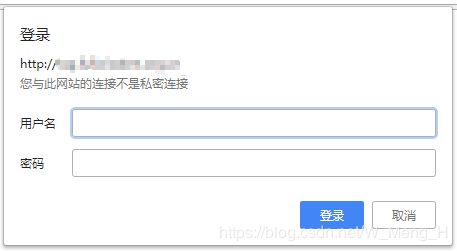原文链接:https://blog.csdn.net/w_meng_h/article/details/93393589
一、使用docker安装nginx
https://blog.csdn.net/W_Meng_H/article/details/93391470
二、在nginx容器内部,配置用户和密码
#查看运行容器的ID docker ps #进入nginx容器 docker exec -it 容器ID /bin/bash #容器内部操作 #更新软件源 apt-get update #安装apache2-utils apt-get install apache2-utils #创建用户名 htpasswd -c /etc/nginx/passwd.db 用户名 #输入密码(自动弹出) New password: Re-type new password: #查看用户和密码 cat /etc/nginx/passwd.db #退出 exit
三、修改配置文件
server { listen 80; server_name 域名; access_log /var/log/nginx/logging.access.log main; location / { auth_basic "Please input password"; #这里是验证时的提示信息 auth_basic_user_file /etc/nginx/passwd.db; proxy_set_header Host $http_host; proxy_set_header X-Real-IP $remote_addr; proxy_set_header X-Forwarded-For $proxy_add_x_forwarded_for; proxy_pass http://IP:8088; } error_page 500 502 503 504 /50x.html; location = /50x.html { root /usr/share/nginx/html; } }
四、修改容器时间
#查看宿主机的时间 输入如下命令查看 data -R #修改容器时间和宿主机相同 docker cp /etc/localtime 容器ID:/etc/
五、重启容器
docker restart 容器ID
六、测试